Publicité
Beaucoup de gens ont une connaissance très limitée de la recherche sur Internet. Ces personnes ne savent pas comment formuler leurs requêtes, au lieu de simplement "poser" des questions au puissant Google.
Pour ces personnes - et franchement, pour tous ceux qui veulent être plus productifs et découvrir de nouveaux moteurs de recherche incroyables - MakeUseOf présente le guide de la recherche sur Internet.
Ce guide vous dira tout ce dont vous avez besoin - ou que vous souhaitez savoir sur les moteurs de recherche.
Apprenez à formuler vos recherches, limitez les résultats à l'aide de commandes de recherche spéciales, découvrez de nombreux moteurs de recherche spéciaux et bien plus encore.
Table des matières
§1. Introduction
§2 – Règles de base pour la recherche sur Internet
§3 - Les principaux moteurs de recherche
§4 – Recherches de personnes
§5 – Recherche de produits et offres
§6 – Recherches d'images
§7 – Recherches vidéo
§8 – Recherche de fichiers
§9 – Recherches en temps réel
§10 – Recherche intelligente
§11 – Autres moteurs de recherche spéciaux
§12 - Conseils pour mieux rechercher
1. introduction
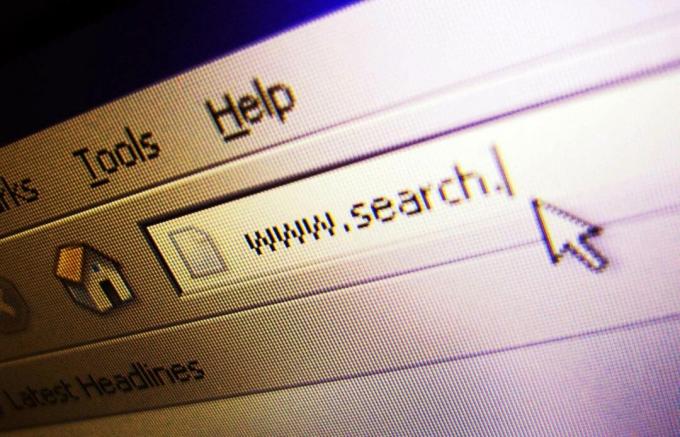
Je me suis consacré à la création de ce manuel pour faciliter la recherche sur Internet pour les non-techniciens. Alors que la plupart d'entre nous sauront utiliser les moteurs de recherche dans leur forme la plus élémentaire, il existe de nombreux d'autres façons de trouver ces choses, en utilisant des méthodes spécifiques pour chaque type particulier de chercher.
Des images aux vidéos en passant par les produits, nous avons essayé de couvrir toutes les principales branches des moteurs de recherche dans ce guide. Nous explorerons également le fonctionnement des moteurs de recherche pour mieux les comprendre. De cette façon, vous pouvez optimiser vos requêtes de recherche, ainsi que votre propre contenu en ligne. Je espère que vous l'apprécierez.
2. Règles de base pour la recherche sur Internet
Bien que la plupart de la grammaire et des symboles soient ignorés par les moteurs de recherche pour mieux faciliter les résultats de la recherche, certains ne le sont pas, car ils peuvent être essentiels à votre recherche. Par exemple, le signe dollar ($) n'est pas ignoré, au cas où vous recherchez un prix. Les termes de recherche «Canon 400» et «Cannon $ 400» donneront évidemment des résultats différents. Les langages de programmation tels que les séquences de lettres et les symboles ne sont pas non plus ignorés. Les tirets ne le sont pas non plus, selon la façon dont ils sont utilisés. L'essentiel à retenir de ce principe est que si une grammaire dans vos termes de recherche a une signification ou une pertinence indéniable, elle sera prise en compte.
Les petits mots qui pourraient être omis ne sont pas inclus lors de la recherche. Par exemple, «un» ou «le» ne sont pas pris en compte (il existe une exception à cette règle - voir ci-dessous).
Ensuite, nous avons ce que l’on appelle l’intention évidente. Si vous recherchez «The Killers», vous recherchez clairement des pages liées au célèbre groupe de rock - pas des maniaques homicides. De plus, le moteur de recherche aura probablement choisi d'inclure «The», car il fait partie du titre du groupe - même si dans d'autres circonstances il aurait été omis.
Les commandes de recherche ci-dessous fonctionneront pour presque tous les moteurs de recherche. Il y a quelques exceptions à la règle, dont nous discuterons plus tard.
2.1 Commandes de recherche communes
• "___" - En utilisant des guillemets doubles, vous indiquez que vous voulez des résultats de recherche qui contiennent ce libellé exact, sans modification de l'ordre des mots.
• ‘-‘ - L’utilisation du signe moins (un tiret, mais utilisé différemment) omet certains mots de la recherche. Cependant, contrairement au trait d'union, il doit être précédé d'un espace: «anti-virus» n'omettra pas «virus», en utilisant «anti-virus». Ceci est utile lorsque vous connaissez certains mots qui orienteront votre recherche dans une direction que vous ne voulez pas qu’elle aille.
• «*» - L’utilisation du symbole astérisque indique que vous recherchez des termes supplémentaires et que vous souhaitez les inclure dans la recherche. «Toyota *» produira de nombreux modèles de voitures et camions Toyota différents, mais «Toyota» renverra le site Web officiel et les pages associées.
• «OU» - En utilisant la commande de recherche OU, vous dites que vous souhaitez rechercher l'une des deux expressions, comme «Toyota OU Nissan», avec le OU en majuscules.
2.2 Commandes Google supplémentaires
• "Dans le titre: __": en plaçant ces informations avant les termes de recherche, vous dites à Google de ne renvoyer que les pages contenant la requête incluse dans le titre de la page. Cela réduit les résultats de recherche qui pourraient être considérés comme ambigus. Je trouve souvent cela particulièrement utile lorsque je recherche des emplois ou des produits difficiles à trouver.
• «Site: __» - En utilisant cette commande, les résultats de recherche vous seront renvoyés uniquement à partir du site Web spécifié. Donc, si nous recherchions sur Google "site de téléphone portable: makeuseof.com", en nous assurant qu'il n'y avait pas de gabarit entre les deux points et l'adresse Web, nous limiterions les résultats aux articles pertinents sur MakeUseOf. .
• ‘+’ - L’utilisation du signe plus donnera des résultats qui incluront certainement les mots après le signe plus. Par exemple, «Toyota + News» ne produira que des reportages sur le constructeur automobile.
Pour un aperçu complet des commandes, reportez-vous à la feuille de triche Google à la fin de ce manuel.
3. Les principaux moteurs de recherche
3.1 Google

Google est sans aucun doute le moteur de recherche le plus connu et le plus utilisé aujourd'hui. Je suis donc prêt à deviner que vous avez déjà fait une recherche sur Google. Il ne faut pas exactement un Albert Einstein pour comprendre comment rechercher des éléments de base comme «YouTube» ou «utiliser un téléphone portable comme modem Comment utiliser votre téléphone portable GPRS comme modem Lire la suite ‘. Nous y avons tous été.
Mais qu'en est-il lorsque vous voulez trouver quelque chose de plus spécifique ou que Google se comporte d'une manière spécifique? Eh bien, pour la plupart des opérations Google, il existe certaines commandes que vous pouvez saisir en même temps que votre recherche, des façons de saisir ladite recherche ou des critères qui doivent être remplis lors de l'utilisation de la «Recherche avancée».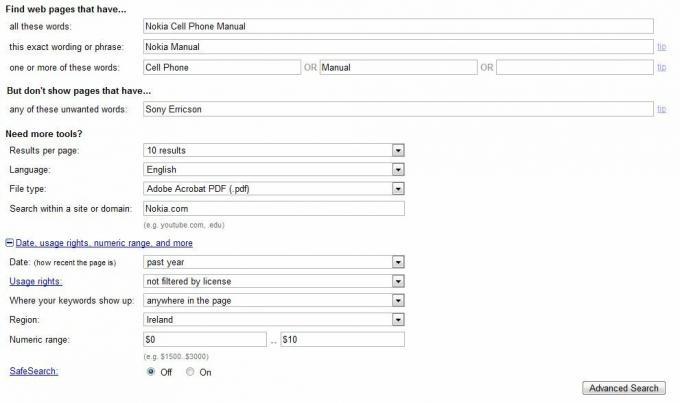 >
>
Sur la page des résultats de la recherche, vous pouvez affiner votre recherche en cliquant sur le lien "Rechercher dans les résultats" en bas de la page. Cela vous permet d'entrer un autre terme de recherche et de rechercher uniquement les résultats correspondants dans les résultats existants.
Pour plus d'informations sur Google, lisez l'article de Varun Kashyap sur 10 modules complémentaires Firefox pour améliorer la recherche Google 10+ modules complémentaires Firefox pour améliorer la recherche Google Lire la suite .
3.2 Microsoft Bing et Yahoo Search

Depuis Microsoft Bing acheté Recherche Yahoo au troisième trimestre 2009, les deux moteurs de recherche utilisent désormais les mêmes commandes et règles du côté de l'utilisateur, même s'ils indexent et recherchent le Web différemment. La plupart sont identiques à Google afin de faciliter la migration des utilisateurs, mais certains diffèrent.
Règles de base pour rechercher avec Yahoo! et Bing
Les règles de grammaire telles que décrites lorsque nous avons examiné Google sont toutes les mêmes. Encore une fois, c'est dans un effort pour améliorer vos résultats de recherche afin que vous puissiez laisser de côté la plupart de la grammaire, sauf si elle est cruciale pour votre recherche. Si tel est le cas, il tombera dans la catégorie «intention évidente».
La fonction «Recherche suggérée» et la fonction «Explorer les concepts» sont plutôt intéressantes lorsque vous utilisez Yahoo! - En gros, lorsque vous saisissez votre terme de recherche, les recherches précédentes effectuées par d'autres utilisateurs s'affichent sous la zone de saisie de texte. Ce sont des recherches optimisées et vous mèneront à de meilleurs résultats en cliquant dessus. La fonction «Explorez les concepts» qui apparaît à droite des suggestions comme le montre la capture d'écran vous donne des mots clés et des recherches liés à votre recherche principale, qui peuvent vous être utiles ultérieurement ou même être exactement ce que vous recherchez pour.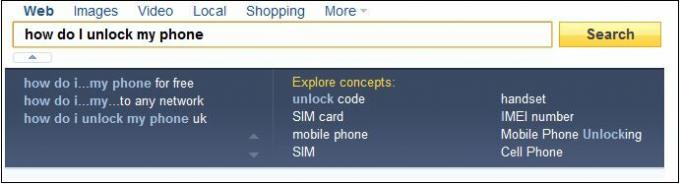
Yahoo propose également des raccourcis pour les recherches informatives populaires, telles que les requêtes relatives à la météo, aux transports, aéroports, etc. Ils fonctionnent en entrant simplement un terme spécifique lié au sujet suivi du sujet dans question. Donc, pour trouver des informations sur un aéroport, entrez simplement le nom ou le code de l'aéroport, suivi du terme «aéroport». Pour une feuille de triche contenant tous ces raccourcis, cliquez sur ici.
L'explorateur de sites Yahoo vous permet également d'explorer un site spécifique plus facilement (au lieu d'utiliser la commande «site: __»). Il peut être trouvé à https://siteexplorer.search.yahoo.com/ (MISE À JOUR: Yahoo Site Explorer est passé à Outils Bing pour les webmasters). Vous pouvez voir une capture d'écran ci-dessous, où j'ai démontré la fonctionnalité avec makeuseof.com.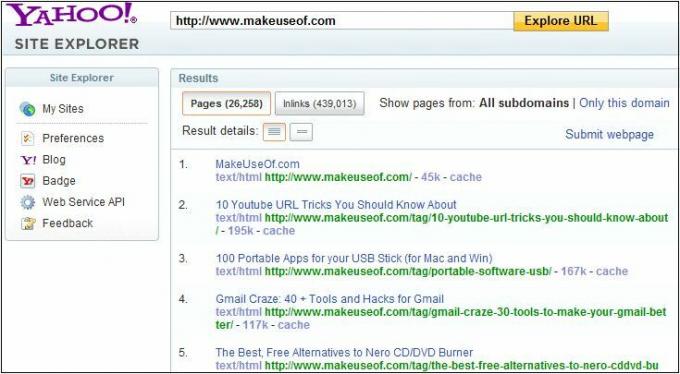
Yahoo! Commander
La plupart des commandes sont les mêmes que lors de la recherche avec Google. Il n'y en a qu'un vraiment spécifique à Yahoo!
• «!» - Utilisez un point d'exclamation pour passer par la page de résultats et accéder au résultat le plus pertinent. Cela ne fonctionne que pour les services Yahoo tels que "Mail!" Ou "Jeux!" Et est similaire à la fonctionnalité "Je me sens chanceux" de Google.
Recherche avec Microsoft Bing
Bing diffère de Google à bien des égards et peut mieux vous convenir. Certaines différences incluent la façon dont Bing affichera moins de résultats de recherche s'il est certain qu'il comprend ce que vous recherchez. Lorsque vous passez la souris sur le résultat, vous pouvez invoquer des informations supplémentaires et plus de pages liées au site.
Bien que Bing ne dispose pas de sites localisés (toutes les versions internationales conduisent à bing.com), détecter automatiquement via votre IP où vous vous trouvez pour fournir des résultats pertinents pour vous dans le section des résultats. Vous pouvez également sélectionner l'option sur la page d'accueil pour rechercher uniquement les pages de votre section locale. Vous pouvez voir dans la capture d'écran ci-dessus que Bing a détecté que je viens d'Irlande et me donne la possibilité de rechercher des sites Web irlandais uniquement.
4. Recherches de personnes
4.1 Pipl
Pipl.com est l'un des moteurs de recherche de personnes les plus connus et l'un des plus utiles. La page d'accueil est minimaliste et vous demande quelques informations concernant votre cible, comme vous pouvez le voir dans la capture d'écran ci-dessous.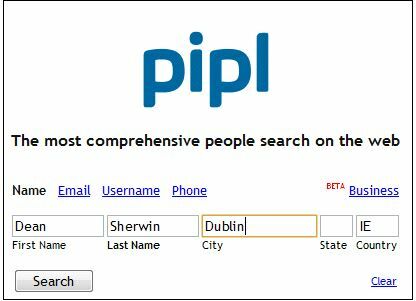
Il existe quatre onglets principaux au-dessus du champ de recherche: «Nom», «E-mail», «Nom d'utilisateur» et «Téléphone». Il existe également une fonction commerciale dans la version bêta pour rechercher une entreprise.
Informations utilisées par Pipl
• Nom
• Ville
• Etat
• Comté
• Adresse e-mail
• Numéro de téléphone
• Nom d'écran (noms d'utilisateur pour des services tels que Facebook, Twitter, etc.)
• Nom de l'entreprise (pour la fonction commerciale uniquement).
Pipl a localisé mon site Web, mes blogs et les sites pour lesquels je travaille, les mentions dans les articles et mes profils personnels sur les sites de réseaux sociaux. J'ai obtenu de bons résultats car j'ai une forte présence en ligne. Pour les personnes ayant une faible présence en ligne ou simplement un nom de peuplier, vous devrez peut-être parcourir de nombreux résultats jusqu'à ce que vous trouver celle que vous recherchez (surtout si vous ne pouvez pas fournir plus d'informations, comme une adresse e-mail ou un téléphone nombre).
4.2 Facebook
Recherche avec Facebook est assez simple. Cependant, vous devez être connecté pour le faire. L'utilisation du champ de recherche dans le coin supérieur droit vous fournira généralement des résultats décents.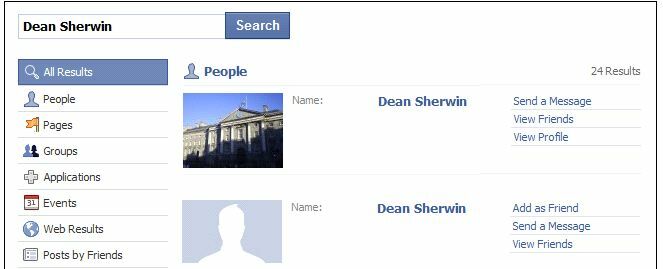
Comme vous pouvez le voir, il existe huit catégories principales dans lesquelles les résultats sont organisés. Cette organisation est spécifique à la composition de Facebook: personnes, pages, groupes, applications, événements, pages Web et publications de personnes que vous connaissez.
Lorsque vous effectuez une recherche avec Facebook, il est préférable de ne pas devenir trop compliqué. Restez simple en ne cherchant que les noms des personnes, des groupes, des organisations et peut-être leur emplacement.
4.3 LinkedIn
LinkedIn est une sorte de réseau social professionnel, que beaucoup de gens utilisent pour héberger leurs portefeuilles et, en fait, les montrer. C’est un super endroit pour trouver des gens; en particulier les travailleurs du Web et les personnes qui ont besoin d'une présence en ligne en raison de leur emploi.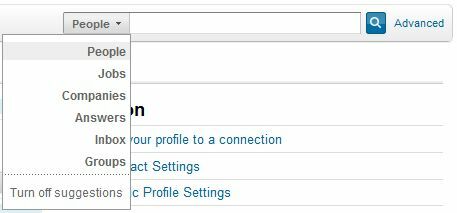
En haut de la page, il y a une fonction de recherche qui vous demande simplement le nom de la personne. Tapez-le simplement et vous devriez trouver cette personne si elle est sur le réseau.
Le répertoire des personnes, auquel vous pouvez accéder en lançant une recherche vide, peut être utilisé pour parcourir les connexions du premier et du deuxième degré. Vous remarquerez bientôt qu'avec quelques niveaux de «connexions», vous pouvez retrouver presque n'importe qui.
4.4 Adresses.com
Addresses.com est le répertoire ultime pour trouver où se trouvent les personnes et les entreprises. Outre cette fonctionnalité, ils peuvent également trouver des adresses e-mail, des numéros de téléphone et des codes postaux. Vous pouvez voir le formulaire de recherche ci-dessous tel qu'il apparaît sur la page d'accueil. Cela vous permet de choisir qui ou ce que vous recherchez.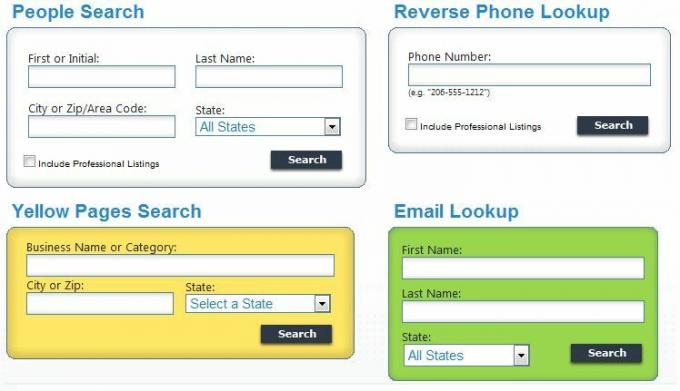
Le répertoire d'entreprise s'est avéré très bon, tout comme la fonction de recherche de courrier électronique. Je n'ai pu localiser avec succès que 1/3 des personnes que j'ai recherchées, ce qui est encore assez impressionnant, étant donné que tout le monde ne sera pas répertorié ou aura une forte présence en ligne.
L'information est trouvée en recherchant des milliards de dossiers de services publics, de dossiers judiciaires, de comté, registres de changement d'adresse, registres de propriété, registres commerciaux et tout autre type de documents accessibles au public enregistrements.
Le seul inconvénient est que vous devez payer une somme modique pour obtenir des informations exactes sur la personne, comme son adresse. Cependant, j'ai constaté qu'en prenant les informations qui vous étaient fournies sur leur ville natale et leurs proches pourrait facilement être utilisé pour les localiser vous-même via des recherches sur Internet et en contactant des personnes proches de leur. Personne n'est jamais loin d'un utilisateur LinkedIn, semble-t-il!
4.5 Qui m'appelle?
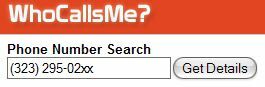
Je pensais que j'inclurais WhoCallsMe? ainsi que le service de recherche de téléphone inversé fourni par Addresses.com. Fondamentalement, il s'agit d'une base de données de télévendeurs et d'escrocs suspects qui ont souvent appelé des gens auparavant.
Ces chiffres finissent par devenir notoires et sont soumis à la base de données pour que tous soient avertis. Donc, si vous recevez un appel suspect, cela peut valoir la peine d'être recherché.
Pour les services de recherche inversée localisés (Canada et Europe), je suggère de lire l'article de Tina sur MakeUseOf - 8 outils en ligne pour identifier le propriétaire d'un numéro de téléphone Les 5 meilleurs sites pour identifier le propriétaire d'un numéro de téléphoneVous avez reçu un appel d'un numéro que vous ne reconnaissez pas? Ces sites de recherche peuvent vous aider à identifier l'appelant avant de le rappeler. Lire la suite .
5. Recherche de produits et offres
MakeUseOf a récemment publié le Guide d'achat ultime Le guide d'achat en ligne MakeUseOfApprenez à rechercher des ventes et à utiliser les derniers sites Web et outils pour faire les achats en ligne de la bonne façon. Lire la suite - un manuel similaire, mais entièrement consacré à la résolution des différents «problèmes» de shopping - en ligne et hors ligne. Vérifiez-le!
S'il y avait un endroit où trouver de bonnes affaires, des produits étranges et des cadeaux bizarres, c'était Internet. Des millions de détaillants et d'entreprises se connectent chaque année, chacun plus désespéré que le précédent de se faire connaître, offrant des prix incroyables et des offres spéciales. Ici, je vais vous montrer quelques-uns des meilleurs endroits pour les trouver.
5.1 Offres Ask.com
La section des offres d'Ask.com est le nouveau venu, mais contrairement à son bras principal, le moteur de recherche Ask, c'est vraiment bien. Chaque jour, des milliers d'offres et d'offres spéciales sont enregistrées par le service, attendant d'être trouvées par vous.
Le moteur fonctionne en catégorisant les produits et services sur lesquels il propose des offres promotionnelles. La façon la plus simple de trouver une bonne affaire en utilisant Ask Deals est de rechercher le produit ou le service sur la page d'accueil. Par exemple, une recherche de «téléviseurs» a renvoyé les résultats ci-dessous.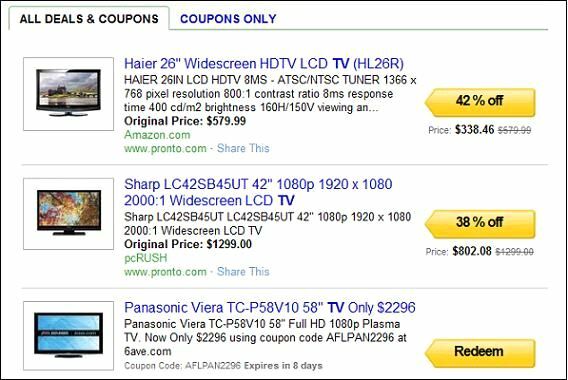
Il y a deux onglets près du haut. Le principal, "Toutes les offres et tous les coupons" renvoie tous les résultats pour les produits recherchés, tandis que "Coupons uniquement" est utile si vous cherchez de l'argent sur un certain produit. Comme vous pouvez le voir, il y a des économies massives à réaliser - j'en ai repéré environ 60%.
En haut de la page de résultats des offres Ask.com, vous trouverez une barre de menu horizontale pour filtrer vos résultats, comme illustré dans la capture d'écran ci-dessus. En cliquant sur l'un des onglets, vous affinez votre recherche en conséquence.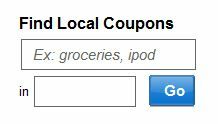
Vous pouvez également rechercher des offres de coupons près de chez vous en utilisant la fonction de recherche à droite des résultats. Par exemple, en saisissant «Groceries» à Londres, vous trouvez des coupons imprimables pour les supermarchés de la région de Londres.
C'est certainement l'un des meilleurs moteurs de recherche sur le marché. En utilisant leur pouvoir de recherche existant, ils récoltent tout ce que le Web a à offrir, avec des offres allant de de haut en bas, de grands noms comme Amazon jusqu'aux petits sites spécialisés et magasins.
5.2 RetailMeNot
Un autre site pour trouver de bonnes affaires sur les produits et obtenir des coupons est RetailMeNot. Il revendique fièrement le fait que ses bases de données s'étendent sur plus de 40 000 magasins dans presque tous les pays occidentaux dont les États-Unis, le Royaume-Uni, la France, les Pays-Bas, le Canada et certains pays plus éloignés comme l'Inde et Australie.
Tout d'abord, sélectionnez ce que vous recherchez dans la liste des onglets en haut de l'écran. Vos options sont les codes de coupon, les coupons imprimables et les coupons d'épicerie.
Lorsque vous recherchez un produit à l'aide de la barre de recherche sur l'écran d'accueil, vous obtenez une liste de sites pertinents. Lorsque j'ai recherché l'iPod, j'ai obtenu des centaines de sites de technologie en ligne qui partageaient les codes promo avec l'agrégateur. Cliquer sur le site fait apparaître les coupons pertinents qui peuvent ensuite être utilisés lors de l'achat sur ce site ou magasin.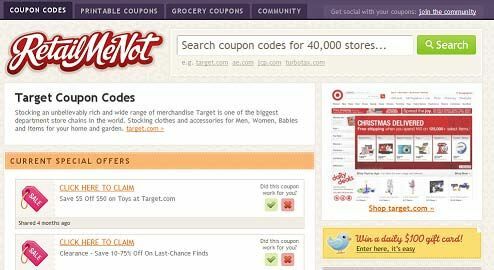
Pour voir tous les codes promo et les offres disponibles pour un site en particulier, il vous suffit de saisir l'URL du site dans le champ de recherche.
Bien entendu, une autre façon de rechercher des coupons consiste à cliquer sur le drapeau national de votre pays dans la barre latérale droite ou sur l'un des "tags" du produit répertoriés ci-dessous. Cela vous amènera à une page de résultats de recherche avec des coupons et des codes pertinents pour l'option choisie.
5.3 Grabber de prix
Prix Grabber est le leader et l'un des meilleurs sites de comparaison de prix sur Internet aujourd'hui.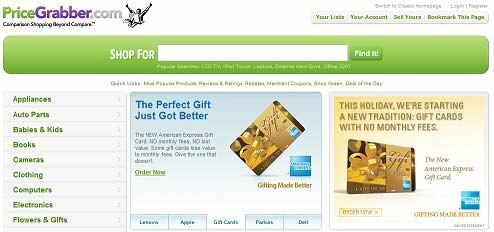
Lors du lancement d'une requête, une liste de produits apparaît. En cliquant sur "Comparer maintenant" sous un certain produit, une liste de détaillants et de marchands en ligne apparaîtra avec leur prix correspondant et une note de satisfaction des utilisateurs. Cette note est une bonne indication pour savoir si des services moins chers maintiennent toujours une bonne satisfaction client.
Via la page d'accueil, vous pouvez également parcourir par catégorie, vous dirigera vers une base de données de produits comparables. J'ai trouvé cela utile lorsque je cherchais des cadeaux de vacances, mais je ne savais pas trop ce que je cherchais. Également intéressant à consulter, «Deal of the Day», propose un produit quotidien qui offre des économies extraordinaires par rapport à ses concurrents.
Price grabber vous propose également votre propre compte. Bien qu'il ne s'agisse pas vraiment d'un site Web communautaire, votre compte vous permet de faire beaucoup de choses intéressantes, telles que conserver des listes d’achats / comparaisons futurs potentiels et répertorier vos propres produits si vous êtes un marchande.
5.4 Recherche de produits Google

Comme vous l'avez peut-être déjà deviné, Recherche de produits Google fonctionne de la même manière que le moteur de recherche standard, sauf qu'il s'adresse spécifiquement aux produits. Toutes les commandes sont les mêmes que celles mentionnées précédemment. Une de ces commandes que vous pourriez trouver utile pour ce moteur de recherche de produit particulier est «site:». Cela vous permet de rechercher des sites spécifiques comme eBay ou Amazon. Par exemple, si je voulais rechercher des livres sur Amazon.com, je rechercherais «Site de livres: Amazon.com»
Vous trouverez ci-dessous la fonction de recherche principale, presque identique à la page d'accueil Google. Les recherches populaires sont toutes répertoriées en bas. Ceux-ci sont optimisés grâce à des tests répétés par les utilisateurs et se sont avérés donner d'excellents résultats, il vaut donc la peine de les vérifier.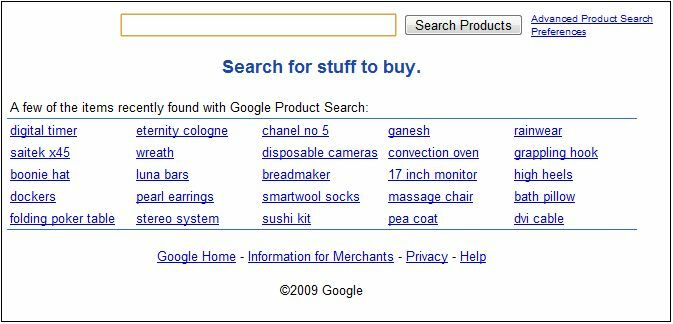
Il existe également une fonction "Liste d'achats" dans le coin supérieur droit de l'écran. Cela vous permet d'enregistrer les produits que vous souhaitez acheter afin que vous n'ayez pas à vous soucier de les rechercher à nouveau.
Pour ce faire, trouvez un produit que vous souhaitez acheter. Sous les produits répertoriés se trouve un lien "Ajouter à la liste d'achats". Cliquez dessus pour ajouter le produit à votre liste. Ceux-ci sont également présents sur la page du produit réel.
À gauche de l'écran se trouve une barre latérale. Là, vous pourrez affiner les résultats. L'une de ces fonctionnalités est l'outil de fourchette de prix. Cela vous permet de rechercher dans une certaine fourchette de prix. La commande de recherche correspondante serait «$ (prix1)… $ (prix2)».
Par exemple, si je cherchais un ordinateur de moins de 400 $ mais de plus de 200 $, je rechercherais «Ordinateur 200 $… 400 $».
Mis à part les quelques sites mentionnés ci-dessus, vous pouvez également faire une grande partie de vos achats en ligne. Pour cela, beaucoup supposeront instantanément que eBay est le moins cher. Cependant, pour de nombreux produits, il existe des alternatives beaucoup moins chères. Check-out 13 sites Web moins chers qu'eBay 13 sites Web moins chers qu'eBayeBay est un site utile pour trouver des offres bon marché, mais ne négligez pas ces sites commerciaux qui peuvent être moins chers qu'eBay. Lire la suite pour plus d'informations.
Assurez-vous également de jeter un œil à la MakeUseOf complète Guide d'achat Le guide d'achat en ligne MakeUseOfApprenez à rechercher des ventes et à utiliser les derniers sites Web et outils pour faire les achats en ligne de la bonne façon. Lire la suite !
6. Recherches d'images
Trouver les bonnes images en ligne pour votre blog / site - ou tout simplement pour un nouveau fond d'écran peut être pénible. La taille, la qualité, le contenu et les droits d'auteur doivent tous être pris en compte. Voici trois excellents moteurs de recherche d'images - dont chacun sert un certain objectif.
6.1 Flickr
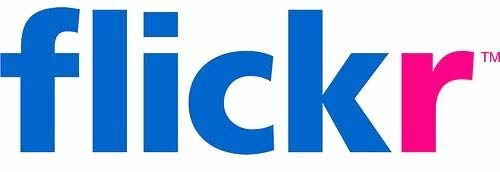
Sans aucun doute, Flickr est votre meilleur choix si vous voulez des photographies de haute qualité. Les images ici seront principalement d'une très haute résolution et dignes d'un fond d'écran.
La fonction de recherche est basique. Recherchez simplement le terme que vous voulez dans l'image. Cependant, il vaut mieux penser comme un photographe. La recherche du terme «océan» donnera des milliers de résultats qui présenteront tous l'océan ou une interprétation artistique de ce qu'est un océan.
Cependant, si vous recherchez un océan orageux, il est préférable de le rechercher.
Les balises sont probablement la principale différence entre Flickr et d'autres recherches d'images - en particulier en raison de l'importance qu'elles y accordent. Étant donné que le titre des images peut souvent être intentionnellement faux (c'est un type artistique pour vous), il est préférable d'inclure des balises dans votre recherche, qui décrivent l'image que vous avez en tête. Donc, si vous recherchez un océan orageux, vous pouvez inclure des vagues, des tempêtes, des plages, des bateaux et des saccades dans vos tags. Pour que Flickr recherche uniquement les tags, sélectionnez cette option à côté du champ de recherche.
Vous pouvez également rechercher différents groupes et personnes sur Flickr à l'aide des onglets affichés au-dessus du champ de recherche. En outre, vous pouvez choisir de rechercher parmi les téléchargements de tout le monde ou sur The Commons, où de superbes photos sont téléchargées et sélectionnées par la communauté.
À droite du champ de recherche se trouve la recherche avancée. Cela vous permet d'affiner davantage votre recherche en recherchant des balises, par date, par emplacement, par support artistique et par licence (comme les communs créatifs).
6.2 Google Images
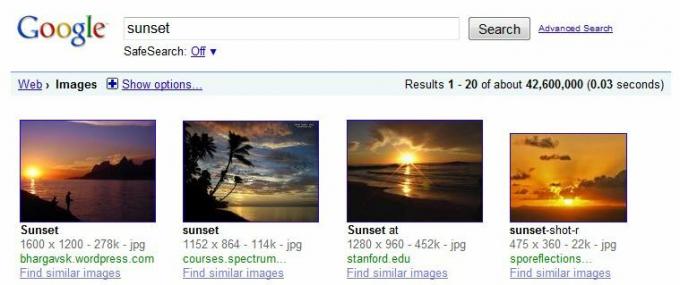
Google images est - évidemment - propulsé par la recherche Google. Il diffère de Flickr en ce qu'il propose des images de partout sur le Web. Je trouve que le style des images est assez unique sur Google Images en ce sens qu'elles sélectionnent des images de blogs et populaires sources d'actualités qui peuvent être plus pertinentes pour un utilisateur qui a besoin d'une photo pour un article de blog, plutôt que pour son fond d'écran.
La recherche de base fonctionne de la même manière que Google normale, mais vous pouvez modifier légèrement vos résultats en utilisant la barre latérale
La barre latérale, accessible en cliquant sur "Afficher les options" en haut des résultats de recherche, vous aidera à affiner vos résultats de recherche. Tout d'abord, sélectionnez la taille souhaitée pour l'image. Vous pouvez soit cliquer sur l'une des tailles prédéfinies, soit cliquer sur «Plus grand que» et saisir vos propres spécifications.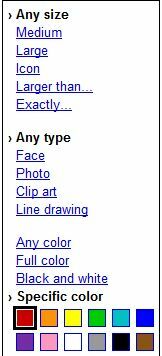
La sélection du type filtrera davantage le contenu de l'image.
La dernière option est ma préférée - elle vous donne la possibilité de sélectionner de quelle couleur vous voulez que votre image soit. Vous voudrez peut-être une photo de la mer au coucher du soleil dans un rouge ardent. Il suffit donc de cliquer en rouge. Cela améliore vraiment la façon dont vous recherchez des images qui conviendront à votre blog, site ou profil.
Encore une fois, tout comme avec d'autres moteurs de recherche, l'utilisation de la «Recherche avancée» dans les images Google vous permet de spécifier les dates, le lieu et d'autres variables de ce type.
6.3 Images similaires de Google Labs
Souvent, nous avons une image stockée sur notre ordinateur dont nous avons besoin, sauf légèrement différente. Des exemples peuvent être l'angle, l'heure, la couleur ou l'éclairage. Bien avec Google Images similaires, actuellement dans Google Labs, vous pouvez rechercher des "images similaires".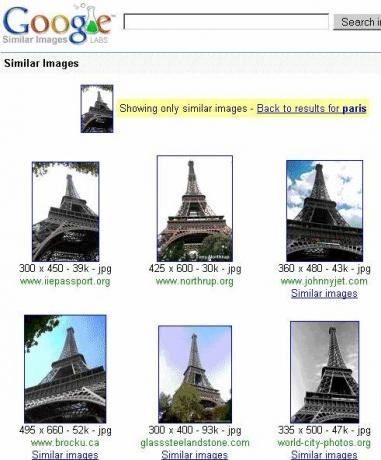
Comme le montre la capture d'écran, c'est un excellent outil pour collecter «plus» de données visuelles sur un certain sujet. Vous avez une photo de la Tour Eiffel qui correspond presque à ce que vous recherchez - lancez une recherche d'images similaires, et le tour est joué.
6.4 PicItUp
Un problème courant que je rencontre lorsque je crée un travail créatif est la collecte d'images, ce qui va bien avec le jeu de couleurs existant. PicItUp vous permet de rechercher des images à l'aide de commandes de texte et de couleur.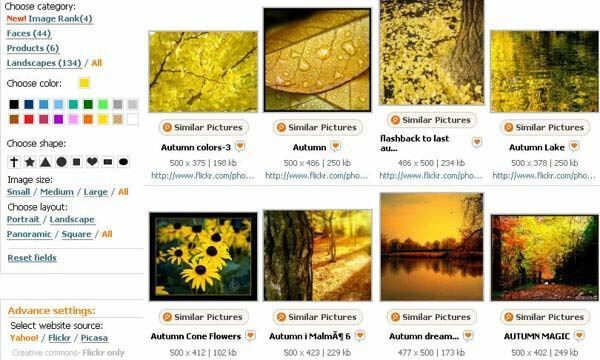
Après avoir entré votre terme sujet (par exemple. Nature), vous pouvez alors spécifier une couleur particulière. Comme vous pouvez le voir sur la capture d'écran ci-dessus, le jaune était la couleur de choix ici. D'autres options vous permettent de choisir la forme dans laquelle vous souhaitez que votre couleur spécifiée apparaisse. Ce ne sont que des formes de base telles qu'un triangle, un carré, un cercle et une croix. Ensuite, vous avez vos filtres standard tels que la taille et les dimensions.
6.5 Recherche Creative Commons
CreativeCommons.org héberge un moteur de recherche de médias qui vous permet de rechercher du contenu sur le Web disposant d'une licence Creative Commons. Une licence Creative Commons signifie que vous pouvez utiliser l'image tant que vous ne bénéficiez pas directement de (c.-à-d. le vendre) et vous accordez du crédit au photographe / artiste où il fournit ses coordonnées.
Cliquez sur "Rechercher" sur la page d'accueil. En haut de cet écran, il y a leur fonction de recherche où vous tapez ce que vous voulez.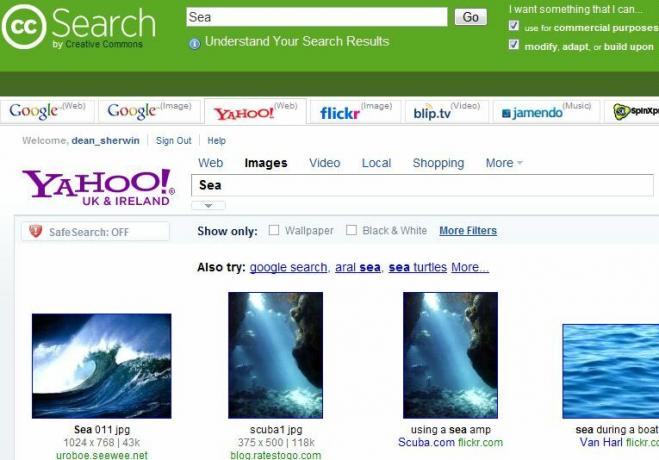
Ci-dessous, un cadre en ligne qui montre les résultats de différentes sources d'images (y compris Flickr et Google Images), qui auront tous une licence CC.
Creative commons est un excellent moteur de recherche d'images et il est idéal pour les blogueurs et les webmasters qui ont besoin d'images gratuites et de haute qualité pour leurs sites / publications.
7. Recherches vidéo
7.1 YouTube
La principale façon de rechercher des vidéos sur Youtube utilise la zone de saisie de texte sur l'écran d'accueil. Le meilleur conseil que l'on peut vous donner lors de la recherche est le suivant: pensez comme l'uploader. Comment nommeriez-vous une vidéo?
Par exemple, disons que vous cherchez un film - disons les Blues Brothers.
En tapant «The Blues Brothers», vous retrouverez des bandes-annonces, des interviews et des clips de fans. Mais en tapant ‘The Blues Brothers - Part One’, vous obtiendrez la première vidéo d’une séquence qui constituera l’ensemble du film. En effet, l'utilisateur est obligé de séparer la vidéo lors du téléchargement et du titre des clips individuels de manière appropriée.
La page d'accueil contient des vidéos et des clips en vedette qui sont devenus viraux (c'est-à-dire devenus massivement populaires). C'est bon pour trouver du contenu de qualité à des fins de divertissement lorsque vous ne recherchez rien de spécifique. Les étoiles sont incluses à côté de chaque vidéo.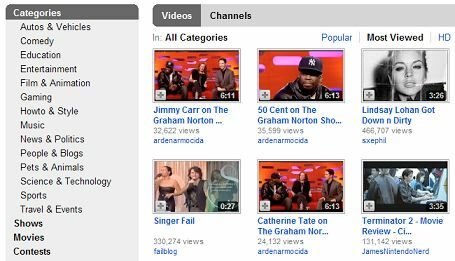
Comme le montre la capture d'écran ci-dessus, ils ont également des catégories que les utilisateurs sélectionnent lors du téléchargement de la vidéo. Utilisez cette fonction si vous recherchez des vidéos dans un certain genre tel que «Comédie» ou «Comment faire».
Une chose en particulier à surveiller est les petites mini-séries et les drames qui sont devenus très connus sur YouTube. Parce que c'est le plus grand site Web de vidéos à la minute, de nombreuses stars en herbe téléchargent un excellent contenu sur le site, ce qui pourrait facilement le faire à la télévision, et dans certains cas, les principales catégories pour trouver un tel contenu se trouvent dans Comédie, Drame et People & Blogs.
7.2 Recherche vidéo Bing
Bing, avec Recherche vidéo Bing, développe également tout à fait le répertoire pour sa recherche vidéo. Semblable à Yahoo et Google, il affiche des miniatures de vidéos recueillies à partir de diverses sources telles que Youtube et Vreel. Vous disposez également de diverses options de filtrage dans la barre latérale gauche, telles que la longueur, la résolution et la source.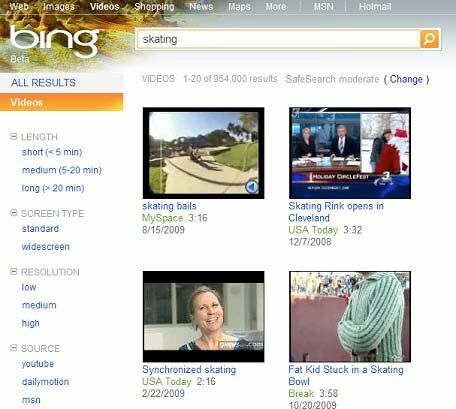
De loin, la fonctionnalité la plus intéressante de la recherche vidéo Bing est que lorsque vous passez votre souris sur la miniature dans les résultats de la recherche, la vidéo commence à jouer dans le cadre de la miniature avec le son. Cela vous permet de voir s'il s'agit de la bonne vidéo sans cliquer dessus. Comme vous pouvez le voir, la vidéo en haut à gauche dans les résultats ci-dessus joue avec l'option de couper le son.
7.3 Recherche vidéo Google
Google possède également son propre service de recherche de vidéos et c'est également une bonne chose étant donné qu'ils exploitent deux services vidéo - YouTube et Google Video.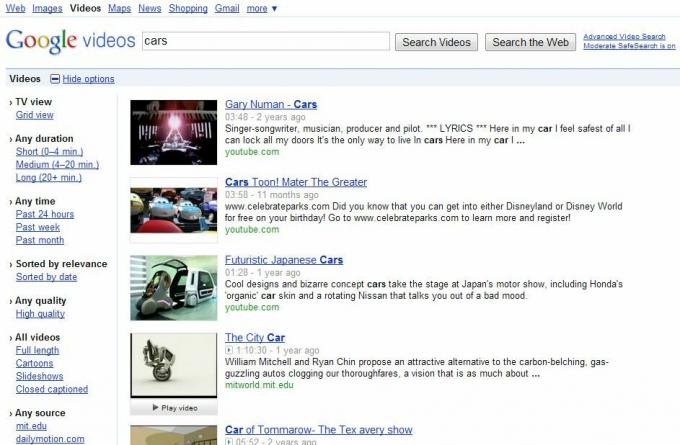
Lorsque vous recherchez quelque chose, une liste d'options se trouve en haut de la zone de recherche. Cliquez sur "vidéo" pour afficher les résultats vidéo de vos mots clés. Les résultats, un exemple de capture d'écran dont vous pouvez voir ci-dessus, sont principalement tirés de sites populaires tels que YouTube et Metacafe ainsi que de petits blogs et sites Web.
En haut des résultats, un bouton indique "plus d'options". Cliquez dessus pour développer une barre latérale sur le côté gauche. Cette barre latérale vous permet de filtrer vos résultats par longueur, qualité, source de date et type (dessin animé, diaporama etc…).
Nous savons très bien que la vidéo ne se limite pas au streaming multimédia, mais c'est sur cela que se concentrent des sites comme YouTube. Si vous recherchez une vidéo téléchargeable, vous devriez passer à notre prochain chapitre sur les «recherches de fichiers».
8. Recherche de fichiers
8.1 Download.com de CNET (logiciel)
Je pense, pour les raisons que je vais décrire ci-dessous, Download.com (appartenant au site technologique populaire cnet) est le meilleur endroit pour rechercher des logiciels à télécharger.
Premièrement, ils ont quatre catégories principales, qui déterminent le type de logiciel que vous téléchargerez. Ce sont «Windows», «Mac», «Mobile» et «Webware». Les deux premiers sont pour leurs systèmes d'exploitation respectifs mais les deux derniers m'intéressent le plus.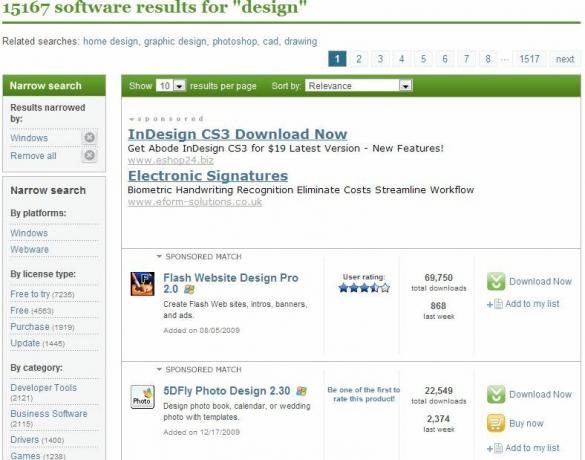
Il existe une multitude d'applications pour toutes les différentes plates-formes de téléphones intelligents telles que Android et l'iPhone, mais elles également répondre aux besoins des utilisateurs finaux inférieurs en offrant des centaines d'applications Java qui fonctionneront sur pratiquement n'importe quelle cellule compatible Java téléphone.
Les sous-catégories incluent «Sécurité», «Améliorations apportées au bureau» et «Logiciel d'entreprise». Chaque programme individuel a une note sur cinq et normalement un avis sur un membre du personnel de Cnet (si c'est gros) ou des avis d'utilisateurs. Vous pouvez voir un examen de «Twhirl» ci-dessus.
L'utilisation de la fonction de recherche de saisie de texte n'est vraiment utile que pour trouver un programme spécifique. La navigation par catégorie est préférable si vous avez besoin d'un outil pour un travail mais que vous n'en avez pas un en particulier dans le mien. Mieux encore, même si vous téléchargez un outil qui ne convient pas au travail, vous pouvez être assuré qu'il ne contient aucun virus ou malware en général, car CNET analyse tous les fichiers avant de les rendre publics disponible.
8.2 BitSnoop (Torrents)

BitSnoop est un nouveau moteur de recherche Torrent qui est différent de beaucoup d'autres car il ne renvoie pas seulement du contenu optimisé en fonction sur ce que vous recherchez - il ne renvoie que les résultats qui ont été filtrés et vérifiés pour les torrents morts, les mauvais liens ou manquants / incorrects contenu.
La page de recherche est similaire à celle de Google, avec des options en bas qui vous permettent de choisir le type de fichiers que vous souhaitez télécharger, tels que des films, des images et autres.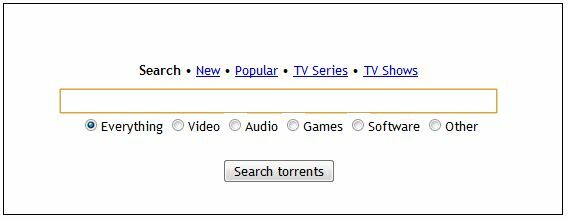
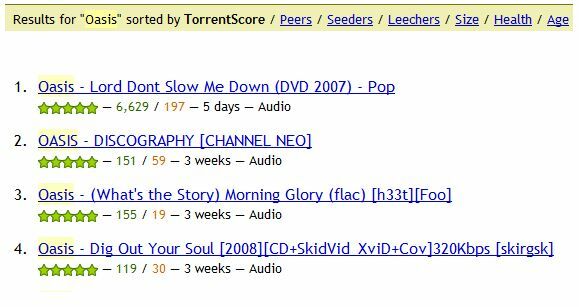
Lorsque vous recherchez quelque chose, vous obtenez de très bons résultats qui vous mèneront certainement au bon contenu. Les résultats sont bien présentés et il existe d'autres fonctions de recherche sur la page de résultats pour le filtrage. Voir ma recherche de «Oasis» dans la capture d'écran.
Au-dessus des résultats de recherche, vous pouvez utiliser les liens de filtrage pour affiner vos résultats, en fonction de choses comme la taille du fichier et l'âge du torrent.
BitSnoop conserve également deux pages distinctes pour leurs torrents appelés Fresh Torrents et Popular Torrents afin que vous puissiez vérifier ce qui est nouveau ou qui a été le plus téléchargé.
BitSnoop peut être utilisé avec n'importe quel programme Torrent tel que Vuze ou BitTorrent pour télécharger des films, des émissions de télévision, des images, de la musique et des logiciels.
8.3 FilesTube
FilesTube est un moteur de recherche qui a indexé et continue d'indexer tous les fichiers hébergés sur des sites de partage de fichiers comme Rapidshare et MegaUpload. Vous pouvez l'utiliser pour rechercher des logiciels, des jeux, des films et à peu près tout ce que vous avez en tête.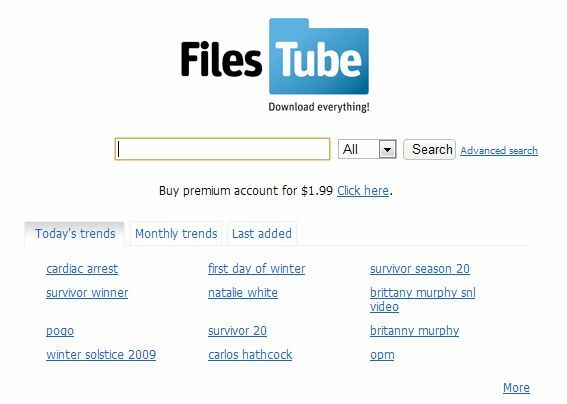
Notez que FilesTube génère également de nombreux fichiers protégés par des droits d'auteur et illégaux. Bien que les liens «Ubuntu» soient sans aucun doute légitimes, les téléchargements «Photoshop» et «Unreal Tournament» sont bien sûr un peu plus douteux. Exactement ce que vous téléchargez est votre propre responsabilité - mais sachez que cela pourrait entraîner de graves conséquences juridiques.
D'autres possibilités de recherche de fichiers alternatives incluent SearchShared et Filehunt, qui indexent tous les deux des milliers de fichiers, programmes et autres.
9. Recherches en temps réel
9.1 One Riot [n'est plus disponible]
One Riot est à peu près le moteur de recherche en temps réel ultime pour le Web. Il fonctionne en sélectionnant les sites les plus populaires où les nouvelles sont souvent les premières ou les gens publient des ragots et des événements de leur région. Certains des sites qu'ils indexent qui apparaissent régulièrement en première position dans les résultats de recherche incluent Twitter, Digg, ABC News, Google News, Wired.com et des centaines d'autres sites Web populaires.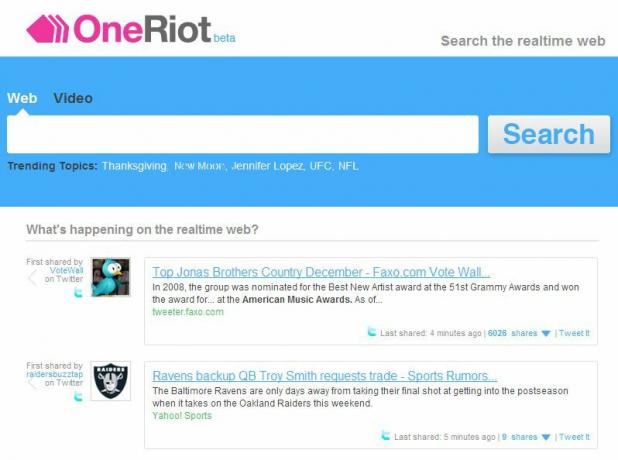
Comme vous pouvez le voir sur la capture d'écran ci-dessus, la page d'accueil se compose d'une grande zone de recherche suivie d'une liste en constante évolution de tout ce qui a été indexé en dernier par le moteur de recherche. Pour la plupart, ce sont des tweets car ils sont nombreux, mais de nombreuses soumissions Digg et sites Web d'actualités populaires apparaissent également fréquemment.
Comment ça fonctionne: Lorsqu'un sujet reçoit beaucoup d'attention (c'est-à-dire de nombreux tweets, une actualité et peut-être un article de blog), il sera indexé plus longtemps pour la durée qu'il est pertinent (souvent quelques heures seulement). Après cela, le classement de recherche diminuera à mesure que des informations plus à jour seront disponibles.
Par exemple, la recherche de Barack Obama révèlera les dernières nouvelles de ses discours, réunions et actions. Plus bas dans la liste, vous trouverez les discours, événements et peut-être même son inauguration.
Donc, si vous voulez voir les dernières nouvelles sur un sujet particulier ou tout simplement ce qui se passe sur le Web en général, OneRiot est votre meilleur pari.
9.2 Twitter
Twitter a également son propre moteur de recherche désigné, qui est en fait très bon. Il peut être trouvé à search.twitter.com. Sa fonction principale est de rechercher les sujets tendances de Twitter (sujets actuellement populaires). Par exemple, la recherche de «Windows 7» renverra une tonne de tweets sur le nouveau système d'exploitation.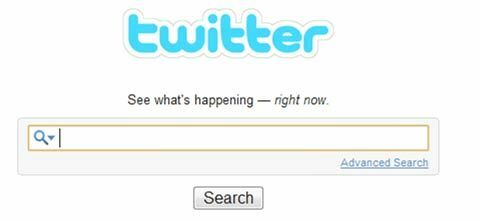
Il peut également être utilisé pour rechercher d'autres tweeters en entrant simplement leur nom. Cela renverra leurs tweets et tweets là où ils sont mentionnés. C'est particulièrement puissant si vous connaissez leur nom d'utilisateur Twitter et ajoutez un «@» devant celui-ci. Sinon, leur vrai nom devrait faire l'affaire.
10. Recherche intelligente
10.1 WolframAlpha
Wolfram Alpha remplit un créneau très spécifique - Le Web est certainement la meilleure ressource au monde pour les archives, les informations, les documents et les ressources pédagogiques. Mais c'est de les trouver qui peut être difficile. Et la présentation de ces informations de manière simple mais parfaitement logique est un défi encore plus grand.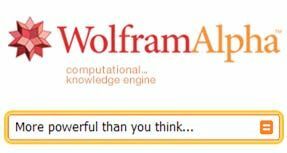
Cependant, avec Wolfram Alpha, vous pouvez trouver des informations sur à peu près tout ce que vous voulez. Dites par exemple que je recherche «Weather Ireland 22 décembre 1985». J'obtiendrai les résultats ci-dessous.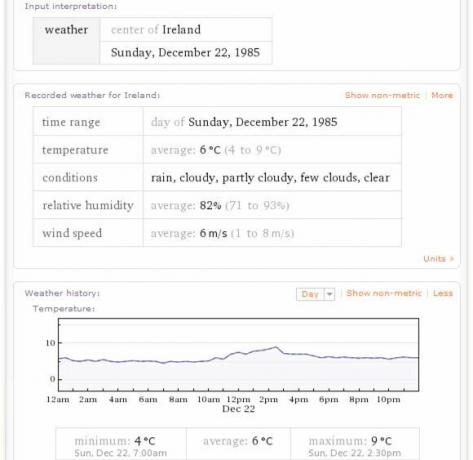
Il en va de même pour tout, vraiment. Une fois que vous avez présenté votre tâche de manière objective, elle devrait pouvoir la calculer. La saisie du nom d'une personne vous indiquera les statistiques de recensement actuelles pour ce nom ainsi que des informations historiques. La saisie d'un problème mathématique compliqué renverra une réponse détaillée avec des actions étape par étape pour le résoudre.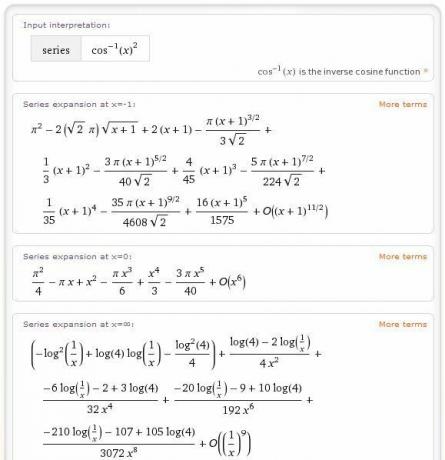
Il s'agit d'un excellent outil pour les étudiants et les personnes qui rédigent des rapports qui ont besoin de statistiques, d'informations historiques, de réponses scientifiques et mathématiques ainsi que de faits aléatoires quotidiens. Le tout peut être copié en texte brut ou téléchargé en PDF.
Pour plus d'informations sur Wolfram Alpha, consultez l'article de Simon sur le service sur La vraie puissance du moteur de connaissances Wolfram Alpha La vraie puissance du moteur de connaissances Wolfram Alpha Lire la suite .
11. Autres moteurs de recherche spéciaux
Nous avons couvert les plus importants, mais il existe des moteurs de recherche beaucoup plus spécifiques - presque trop nombreux pour être mentionnés - dont beaucoup appartiennent à d'autres grands sites. Nous en avons énuméré quelques-uns ci-dessous pour référence, mais si vous en cherchez plus, vous pouvez toujours vous tourner vers Google. Oui, je suis très conscient de l'ironie.
11.1 Blogs
Regator.com
Catalogue de blogs
Blog Digger
Technorati
11.2 Livres
livres Google
Recherche de livre
Tout ajouter
Recherche de livres d'occasion
11.3 eBooks
Scribd
Issuu
docstoc
11.4 Partage de fichiers
FindThatFile
ShareDigger
FileWatcher [n'est plus disponible]
11,5 Emplois
Craigslist
Job-Search-Engine
Just Jobs
11.6 Cartes
Google Maps
Map Quest
Yahoo Maps
11.7 Musique
Deezer
Songza
Yahoo! La musique
11.8 Torrents
Torrentz.com
IsoHunt
SumoTorrent
11.9 Vidéo
Vimeo
Veoh
Google Video
11.10 Webshops
eBay
Amazon US / Royaume-Uni
Yahoo Local - Pour de meilleurs résultats de votre pays.
Si vous cherchez plus d'inspiration, consultez tous les articles des moteurs de recherche sur MakeUseOf.
12. Conseils pour mieux rechercher

Je voudrais terminer avec quelques règles générales pour une meilleure recherche. Gardez à l'esprit les éléments suivants lors de la recherche de contenu.
Gardez toujours les termes de recherche larges pour commencer, puis affinez-les si votre sujet n'est pas populaire.
N'utilisez pas plus de termes que nécessaire - des balises supplémentaires (inutiles) peuvent égarer les résultats de la recherche.
Pensez en termes d'utilisateurs. Comment nommeriez-vous un article de blog ou une vidéo?
La plupart des moteurs de recherche agissent également comme des convertisseurs. Donc, en entrant 500g en onces, un champ spécial vers le haut vous donnera une conversion avec les résultats de recherche affichés ci-dessous. Cela fonctionne pour toutes les unités telles que la devise, la température, le poids, la longueur, etc.
En recherchant un symbole boursier (c'est-à-dire un code pour une entreprise particulière en bourse), vous serez renvoyé avec des informations concernant cette entreprise et ses actions.
Pour savoir si un site est indexé par le moteur de recherche, recherchez simplement l'URL complète, y compris le "www".
Les actualités actuelles seront toujours indexées en premier. Si vous recherchez une ancienne actualité, entrez une date après votre requête de recherche.
Pour afficher les pages archivées de la visite Internet ce lien
Lectures complémentaires
- Meilleurs conseils de recherche Google (Aide-mémoire) La meilleure feuille de triche de recherche Google: conseils, opérateurs et commandes à connaîtreCes conseils, opérateurs et commandes spéciaux de recherche Google vous aideront à affiner vos résultats de recherche et à toujours obtenir les résultats exacts que vous recherchez. Lire la suite
- 4 moteurs de recherche qui combinent Google et Bing 4 moteurs de recherche qui combinent Google et BingLe moteur de recherche Google est une ressource fantastique pour ceux d'entre nous qui passent la moitié de leur vie en ligne, d'où son inclusion dans la liste des 7 merveilles du Web, mais ce n'est pas le ... Lire la suite
- Supérieur à Google: les meilleurs morceaux de Bing Supérieur à Google: les meilleurs morceaux de BingLorsque nous pensons à rechercher sur Internet, nous pensons sans aucun doute «Google». Et pourquoi pas? C'est un moteur de recherche fantastique et possède de superbes fonctionnalités. Mais avant même l'idée d'écrire cet article, ... Lire la suite
- Fonctionnement des moteurs de recherche d'images [MakeUseOf explique] Fonctionnement des moteurs de recherche d'images [MakeUseOf explique]De nos jours, vous n'avez pas à limiter votre recherche aux seuls sites Web. De nombreuses autres formes de contenu sont faciles à trouver, y compris des images. Peu importe ce que vous recherchez, une image est (pour mieux ou ... Lire la suite
- 4 moteurs de recherche drôles et étranges qui fonctionnent hors des sentiers battus 4 moteurs de recherche drôles et étranges qui fonctionnent hors des sentiers battusLes moteurs de recherche hors des sentiers battus forment une légion à eux seuls. Nous en avons vu quelques-uns lorsque nous avons répertorié 10 moteurs de recherche décalés et alternatifs dont vous n'avez peut-être pas entendu parler. La recherche... Lire la suite
Guide publié: mai 2010
Dean Sherwin est un écrivain indépendant qui vit et étudie en Irlande. Il écrit des critiques de produits, des articles d'opinion et des articles de presse sur tout, des jeux vidéo aux applications mobiles et aux start-ups Web. Il aime les films classiques et les Yankees de New York. Le marketing numérique et la publicité sont des domaines d'intérêt professionnel.